ディスプレイが搭載されているスマートスピーカー「Echo Show」では、プライムビデオを観られることはご存じだろうか。ウォッチリストに好きな作品を保存しておけば、すぐに作品楽しむことが可能。ながら見に最適だ。
Echo Showで快適にプライムビデオを楽しむならウォッチリストに登録しておく
Amazonのスマートスピーカー・Echoシリーズの中でも注目を集めているのが、ディスプレイを搭載した「Echo Show」シリーズだ。特に5インチのディスプレイを搭載した「Echo Show 5」は、1万円を切るコスパの良さで人気が高い。
ディスプレイを搭載しているEcho Showでは、プライムビデオを再生することが可能。アレクサに話しかければ見たい作品を手軽に楽しむことができる。
ただし、作品名を話しかけてもうまく認識されないことも少なくない。快適にコンテンツを楽しむなら、スマホアプリなどでお気に入りの作品をウォッチリストに追加しておくのがおすすめだ。このようにしておくと、表示されたウォッチリストの番号を話しかければ、その作品を素早く確実に再生することができる。
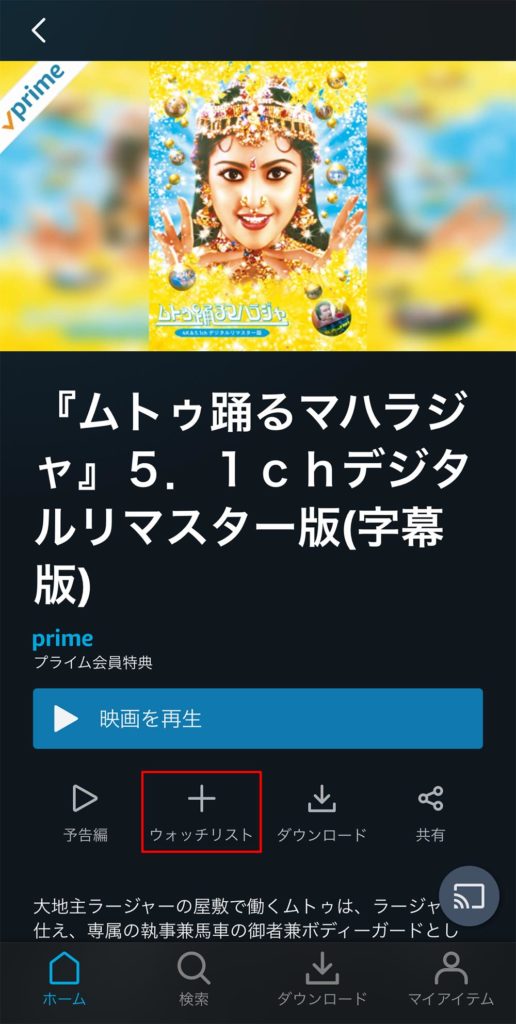
(Image:Amazon.co.jp)
スマホでウォッチリストに追加するには、プライムビデオアプリで見たい作品を開き、「ウォッチリスト」の「+」をタップする。これで作品がウォッチリストに追加された
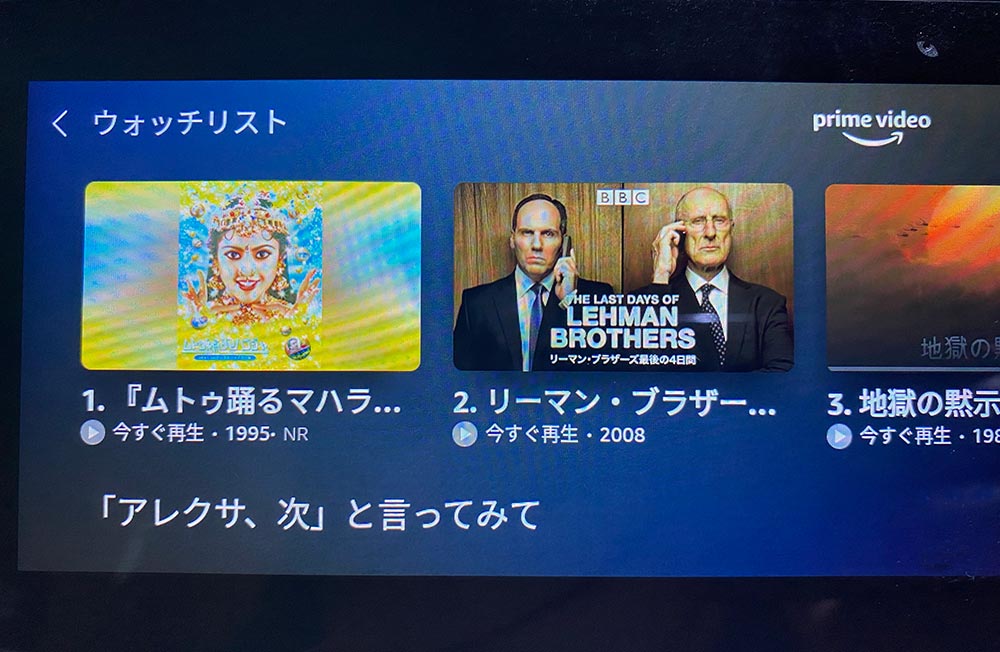
(Image:Amazon.co.jp)
ウォッチリストの作品をEcho Showで再生するときは、「アレクサ、ウォッチリストを見せて」と話しかける。ウォッチリストに追加されている作品が番号付きで表示されるので、「アレクサ、○番の動画を再生して」と話しかけよう

(Image:Amazon.co.jp)
これで指定した番号の作品が再生される
覚えておくと便利なコマンド一覧
もちろん、ウォッチリストに追加していない作品も視聴は可能。視聴しているときでも利用できるコマンドも多く用意されている。ここでは、知っておくと便利なコマンドを紹介しよう。
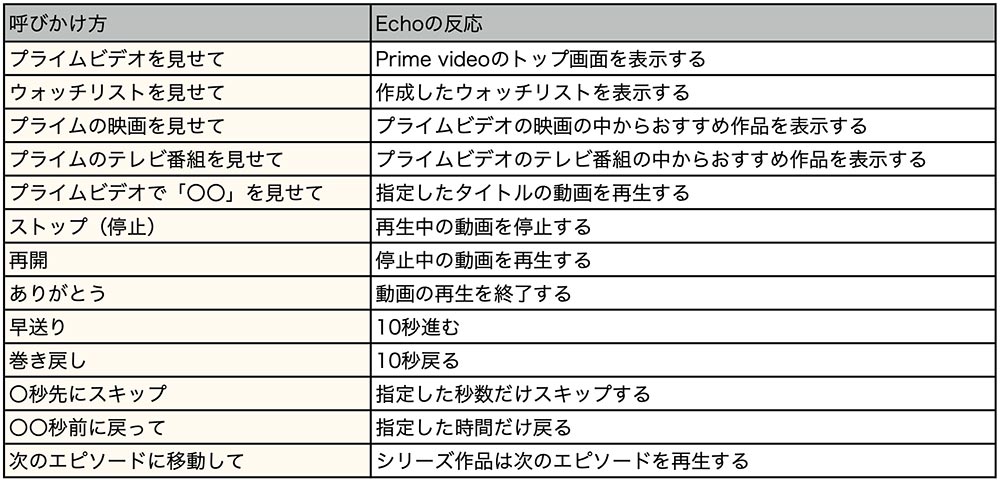
知っておくと便利なコマンド。これらのコマンドを覚えておけば、より快適に操作ができる。なお、画面をタップして操作することも可能だ
デスクやベッドサイドにEcho Showを置いているなら、プライムビデオのながら見に最適だ。手が塞がっていても話しかけるだけでお気に入りの作品が観られるので、Echo Showを利用している人はぜひ楽しんでみてはどうだろうか。
※サムネイル画像(Image:MOTOSHI / Shutterstock.com)



